Многие пользователи программы "Ворд" умеют пользоваться режимом правки. Данный режим довольно популярен в редакторских кругах, когда полученную работу необходимо отправить на доработку, указав при этом все недочеты. И если вы пока что неопытный пользователь, то, возможно, вы не знаете, как убрать область исправлений в "Ворде", или же не знает сам автор. В любом случае в этой статье мы подробно разберемся, как это сделать. А именно как принимать изменения и как удалять примечания.
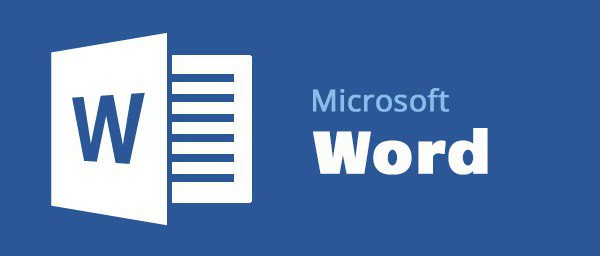
Принимаем изменения
Перед рассказом о том, как убрать область исправлений в "Ворде", необходимо изначально ознакомиться с панелью инструментов. Во вкладке "Рецензирование" вас интересует лишь одна группа - "Изменения". Именно в ней расположены те инструменты, которые помогут попрощаться с областью исправлений в документе.
Итак, перед вами есть документ, который отредактирован с помощью инструмента "Исправления". Вы поняли, что вам необходимо подкорректировать в тексте, и хотите убрать замечания проверяющего. Для этого в группе инструментов "Исправления" нажмите кнопку "Далее". Вас перенесет к первому замечанию. Есть два варианта: вы можете нажать на кнопку "Принять" или же на кнопку "Отклонить".
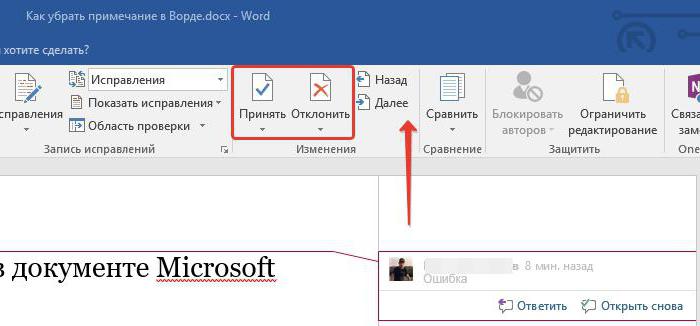
После нажатия на кнопку "Принять" изменения, которые вносил редактор, будут приняты и текст исправится. Если же вы не согласны с замечаниями и хотите оставить текст прежним, то нажмите кнопку "Отклонить", чтобы исправление текста ("Ворд") не произошло.
Так, методично, одно за другим примечание и удаляйте, принимая его или же, наоборот, отклоняя.
Принимаем сразу все изменения
Итак, как убрать область исправлений в "Ворде", используя для этого поэтапное принятие или отклонение замечаний, мы уже разобрались, но что, если в тексте все замечания уместны, и вы хотите мигом все их принять. Или же сразу все их отклонить. Благо так можно сделать.
Чтобы сразу принять все изменения, вам необходимо в группе инструментов "Изменения" нажать на стрелочку, что располагается под кнопкой "Принять", и в выпадающем списке выбрать пункт "Принять все исправления".
Если вы хотите сразу отклонить их, то вам необходимо проделать все те же манипуляции с кнопкой "Отклонить".
Удаляем примечания
Напоследок будет рассказано, как убрать область исправлений в "Ворде", если примечания вносили другие пользователи. Суть в том, что в этом случае вышеперечисленные методы не работают.
Однако сделать это так же просто. Вам нужно всего-навсего выделить то примечание, что нужно удалить, и в группе инструментов "Примечания" нажать на кнопку "Удалить".





















